
先日、ペット用電子名刺「iPetcards」を公開しました。
思いついたのは約一年前で最初はtenhp.comを間借りして細々とやろうと思ったのですが作っていくうちに「世界初(たぶん)のPassBookに対応したペット用電子名刺なので、iPetcardsの影響でペットを飼ったら電子名刺を作るのが当たり前の世の中になったりして、世界の常識をかいちゃうかもと」という気持ちが強くなり、独自ドメインでVPSを借りてSSL証明書も買ってと準備万端で、公開後も汎用のプレスリリースサイトやiPhoneアプリ系サイトとペット系のプレスリリースサイトなどに依頼した。
しかし、プレスリリースは結局ペット系のところしか掲載してもらえなかった。
PassbookのWEBアプリ開発は資料が少なく困難だったのに、
使いやすさも考慮し、かなり練って作ったのに、
無駄にそこそこの価格のサーバーも用意したのに、
利用者が増えない、昨日の電子名刺作成者ゼロ。
お金になる要素が無いのでどうしようか悩むところだけどネット広告やチラシを作ったりする事も考えてみます。
ちなみにPassBookの方はPassを作るのは簡単なんだけど更新を通知するサーバーを作るのが面倒で必要な情報は公式には日本語の解説PDFがあるが私は下記ブログの解説の方がわかりやすかった。
仕事たのしいなーもーの「Passbookの更新(アフターケア)。(1)」
Ian Lewisの「Python でPassbookファイルを作成する」
2013/10/17 |
Tags: iPhone, Passbook | 制作日記 | コメントください »
 朝のまどろみは時々アイデアが降りてくる。
朝のまどろみは時々アイデアが降りてくる。
大抵は意味不明で使えないアイデアで、今回も揺れるキリンのイメージが浮かんだので作ってみた。
手法はFlashではよく使われてるもので画像を1ピクセル毎にスライスしたものを用意して動かすのだけど最近はFlash使って無いのでjQueryで作ることにした。
手順は下記の様な感じ
・画像を読むのを待つ。
・ul&liのリストで縦ピクセル分にスライスする。
・スライスした画像を背景にして背景の位置を動かす。
やってみるとfirefoxではスローモーションになってるので背景の位置を変えず余白を変更する事で動かしてみたが解決しなかった。firefoxは苦手なのかもしれない。
kirin wave
※キリンの絵をクリックするとアニメーションが始まり、もう一回クリックすると止まります。
全く無意味だけどjQueryプラグイン化してみた。
更に世界一簡単なGithub入門を見ながら作ったライブラリをGithubで公開してみた。(Gitすら分ってないので怪しいですが)
https://github.com/uda2/kirinwave
最終的に一番時間が掛かったのはキリンの絵を描く行程でした。
2013/07/18 |
Tags: Github, jQuery プラグイン | 制作日記 | コメントください »
Android開発環境をインストールし直す事にした。
まず、今まで使ってたJDK6u29をアンインストール。ついでにその他のJavaもアンインストール。
eclipseもandroidSDKも削除し、設定フォルダの.androidも削除
■JDK(Java開発キット)のインストール
Java SE Downloadsから(2013年1月12日現在最新の)Java SE 7u10(JDK6u29)の64bit版「jdk-7u10-windows-x64.exe」をダウンロードしてインストール
■Eclipse(統合開発環境)のインストール
Eclipse Downloadsから「Eclipse IDE for Java Developers」の64ビット版をダウンロードして任意の場所に移動。
〝android開発環境の再インストール2013〟の続きを読む
2013/01/14 |
Tags: android, eclipse, google play, アプリ | 制作日記 | コメントください »
 ようやくHelloWorld以外のアプリを作った。
ようやくHelloWorld以外のアプリを作った。
Javaは携帯アプリの時に2回開発環境を構築し2回ともHelloWorldまでで諦め、androidアプリも2回開発環境を構築し同じくHelloWorldまでで辞めてしまっていた。
どうしてもJavaだと学習コストを考えると面倒になってしまうのだ。
今回はJavaやobject-cを諦めてhtml5(PhoneGap)にし何とか3ヶ月かけて完成にこぎ着けた。 〝PhoneGap(Cordova)でアプリ制作〟の続きを読む
2013/01/08 |
Tags: android, iPhone, アプリ | 制作日記 | コメントください »
 WEBサイトを作るときにJavascriptやCSSの対応状況が気になりますが、最近ではそのベンダー接頭辞はいつまで書くの? | Unformed Buildingのようにベンダープレフィックスを書くか書かないかも悩みどころで、これらの判断材料になるブラウザやOSのシェアをGoogleAnalyticsでちょいちょいチェックしていたのですが、ちょっと勢いづいてまとめてみました。
WEBサイトを作るときにJavascriptやCSSの対応状況が気になりますが、最近ではそのベンダー接頭辞はいつまで書くの? | Unformed Buildingのようにベンダープレフィックスを書くか書かないかも悩みどころで、これらの判断材料になるブラウザやOSのシェアをGoogleAnalyticsでちょいちょいチェックしていたのですが、ちょっと勢いづいてまとめてみました。
OSシェア
| Windows |
49.81% |
| Android |
22.18% |
| iOS |
15.55% |
| Docomo |
3.91% |
| Mac |
3.49% |
| au |
3.48% |
| SoftBank |
0.72% |
スマホが増えたとはいえ未だWindowsが多いです。
〝2012年9月のOS・ブラウザシェア〟の続きを読む
2012/09/19 |
Tags: ブラウザシェア | 制作日記 | コメントください »

先日メディアサーバーにしていたパソコンSmartCaddie EXが壊れた。
LinkStation(Link de 録! ):焦げた
↓
DNRH-001:白煙を上げた
↓
SmartCaddie EX:HDDが壊れた
とテレビ録画とメディアサーバーを渡り歩いてきた。元々メインのパソコンを24時間起動しっぱなしでメディアサーバー代わりにしていたのを電気代がもったいないし、留守中に燃えるとまずいと思ってメディアサーバー化したのだが、メディアサーバー化してからLinkStationは焦げDNRH-001は白煙を出した電気代も以外とかかってる。
アイドル時の消費電力(年間電気代)
LinkStation:14W(2,803円)
DNRH-001:29W(5,807円)
SmartCaddie EX+外付けHDD:25W(5,006円)
どうせ買うならDLNAが出来るぐらいのスペックにしたいなと、atomのミニパソコンや以外と消費電力が低いMac mini(アイドル時13W)を候補に考えていたが、先月末に発売が再開になったnasne(ナスネ)がDLNAだけでなくDTCP-IPに対応していてアイドル時の消費電力が6W程度という事で導入してみた。
〝nasneレポート〟の続きを読む
2012/09/17 |
Tags: NAS, nasne, メディアサーバー | うだうだ | 1件のコメント »
先日の発表より色んなサイトでauとsoftbankの価格の比較があるけど最低価格が分らなかったので調べてみた。
最低価格なのでMNPありで16GBのものとします。
|
softbank
パケットし放題フラット
for 4G LTE |
softbank
パケットし放題
for 4G LTE |
au
LTEフラット |
| 基本使用料 |
980 |
980 |
980 |
| └女子割・男子割・のりかえ割 |
-980 |
-980 |
-980 |
| 月額使用料 |
315 |
315 |
315 |
| パケット定額 |
5,460 |
2,100 |
5,460 |
| └auスマートバリュー |
|
|
-1,480 |
| 機種代金 |
2,140 |
2,140 |
2,570 |
| └月月割・毎月割 |
-2,140 |
-2,140 |
-2,570 |
|
5,775 |
2,415 |
4,295 |
※auにもLTEフラット以外にも従量制のプランがあるそうですが上限が21,000円と高価で今回は記載してません。
今回のiPhoneはテザリングが出来るし安くauが人気のようですが、インターネットをWifiのみの運用で「パケットし放題 for 4G LTE」にすると2,415円と激安になるのでsoftbankもおすすめです。
2012/09/16 |
Tags: iphone5 | うだうだ | コメントください »
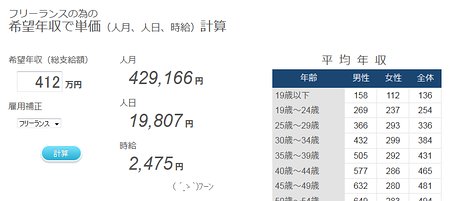
Webサイト制作の見積書を作るときに予め読んでおきたい記事まとめ13個をざっと読んでみた。
ビジネスマンとしてクライアントの出せる金額の限界を読み可能な限り高い金額を提示するのが正攻法かもしれないけど、交渉能力の無い細々SOHOには想定以上の金額は出しづらいので、大抵は様々な作業に単価を付けるか人月、人日(人一人が1日(8時間)で出来る作業量)、時給で計算する事が多い。
コーディングはルーチンワークなので作業ボリュームが分れば作業単価で算出しやすいし、デザインは一応の基準はあるが気分的な部分が大きく計算式ではあまり出さないが、プログラム系は人日計算の場合が多くなるが、その単価を決めるのは自分で基準が曖昧だ。
そこで、Web業界の業務委託単価についての考察の計算方式を元に希望年収を基準に単価を算出するツールフリーランスの為の希望年収で単価(人日、時給)計算を作った。
年齢別&性別の平均年収から選択する事も出来るし、任意の希望年収を入力する事もできる。
ただ人日計算は作業の早い「熟練した人」と手の遅い「不慣れな人」と同じ単価だと熟練した人の方が安くなってしまい、同じ人物でも、よく知ってるAPIを使う場合と未だ使った事の無いAPIを使う場合では作業時間が変わってしまうという問題がある。
そこで、私の場合は見積もりするときは全てに精通した熟練した人のつもりで算出する様にしている。
仮に、自分の勉強不足で時間がかかり時給500円になったとしても、勉強代(勉強時間)として納得できる。
2012/09/06 |
Tags: 見積もり | 制作日記 | コメントください »
「Retina時代のスマホサイトのタイトルロゴはSVGがいい」と何処かに書いていたので作ってみた。
元画像はマイリリースのスマホ版トップのロゴ画像で元は480×109で作成して、iPhoneだと縦(320px)にも横(480px)にも使える様にしてる。
元々FireWorksで作成していたのでJPEG・PNGはRetinaテスト用に倍の解像度に変更しするだけで済んだが、SVGはFireWorksが未対応だったのでイラレに書き出し作り直した上でエディタでフィルタを追加したりと微調整した。
よくやる2倍サイズのJPEG画像(23.70KB)
モヤモヤが出るので今回の様なロゴ画像には向かないJPEGだけどRetinaだとそんなに問題無さそう、グラデの掛かった画像の圧縮率は魅力的
よくやる2倍サイズのPNG画像(39.88KB)
RetinaだとJPEGと画質は分らないし容量も大きい、グラデーションが無ければ色数を落として圧縮率を上げる事も出来るかも
SVG画像(8.85KB)
予想以上に低容量、SVGは表示が重いらしいがこのサイズだと差は分らない。
safariだとfilterが上手く動かないのかドロップシャドーが効かないみたいで昔のイラレみたいに手作業で追加する必要があり、容量も若干増える事になってしまう。
2012/08/20 |
Tags: Retina, SVG, スマホ | 制作日記 | 1件のコメント »
 なかなかモバイルルーターの充電癖が付かないのでクレードルを探していたところ汎用クレードルMICROUSB-FCHを見つけた。
なかなかモバイルルーターの充電癖が付かないのでクレードルを探していたところ汎用クレードルMICROUSB-FCHを見つけた。
なんとなく怪しそうな商品だったが試してみるとL-04Dにぴったりだ。
包装はしょぼかったが商品は結構ちゃんとしてそうだ。上部はラバーコーティングされている。
抜き差しもスムーズで、L-04D専用と言われても違和感が無い。
付属のコードもちょっと格好いい。

USBハブの機能付きで3つのUSBの差し込み口が用意されていて他の端末も充電出来る。
今回のL-04Dには不要だけどヘッドフォン端子までついている。
そんなMICROUSB-FCHの価格は1980円。WM3500R専用のクレードルが2,980円なのを考えると多機能で安くておすすめなんだけど、MICROUSB-FCHを輸入販売してるのはイケショップのみで入荷したらすぐに売り切れる人気商品の様で、もう既に売り切れてしまってる・・・。
2012/08/01 |
Tags: L-04D, クレードル | うだうだ | コメントください »




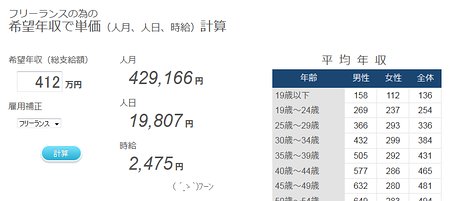
 なかなかモバイルルーターの充電癖が付かないのでクレードルを探していたところ
なかなかモバイルルーターの充電癖が付かないのでクレードルを探していたところ